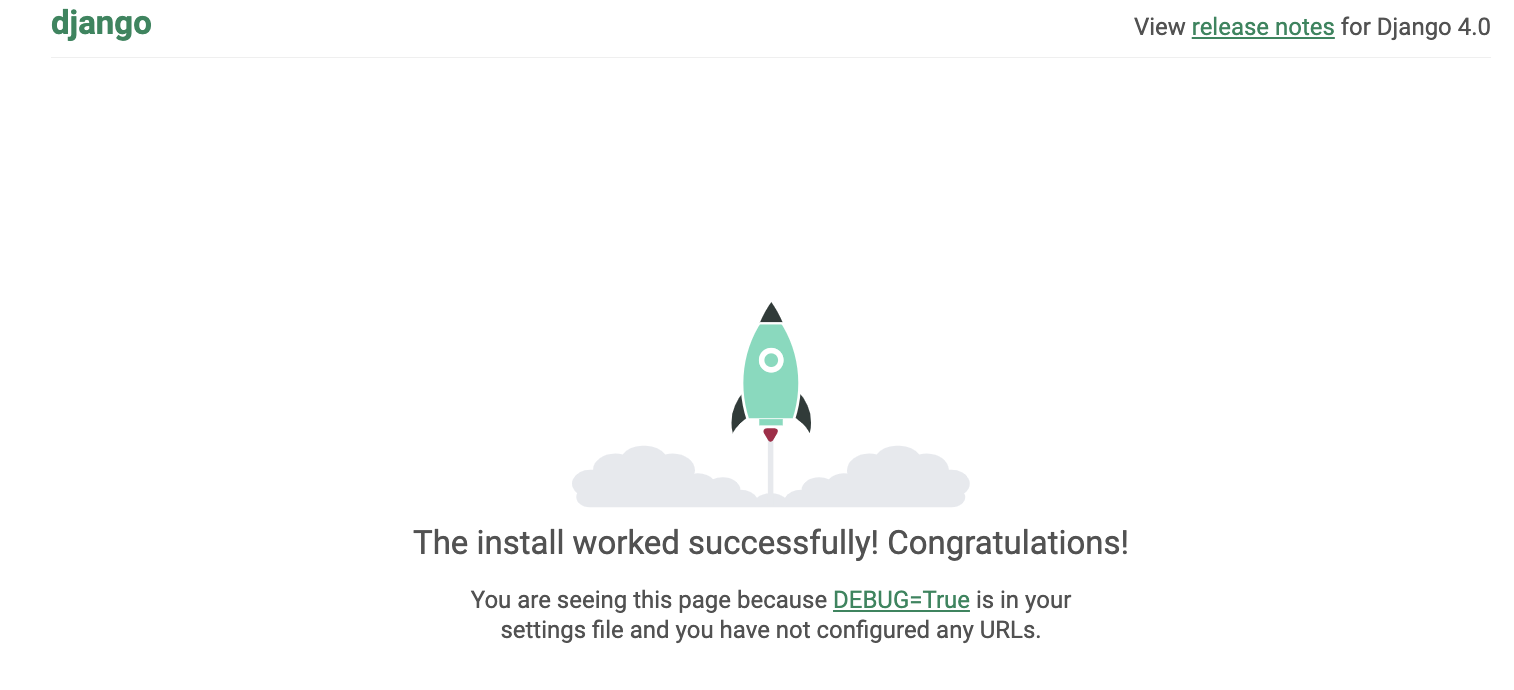こんにちは!今回はPythonのDjangoを使用して、ToDoアプリを制作する方法について解説していきます。このチュートリアルを通じて、Djangoの基本的な機能について学びながら、アプリを作成していきましょう。
目次
1.プロジェクトの作成
2.アプリの作成
3.モデルの作成
4.ビューの作成
5.テンプレートの作成
6.URLの設定
7.アプリケーションの起動
本記事では、ToDoアプリの作成を通じて、Djangoの機能や仕組みについて詳しく解説していきます。また、Pythonの基礎的な知識がある程度必要となるため、予めご了承ください。
参考にしたアプリとは異なる、独自のToDoアプリを作成していきます。ぜひ、最後までご覧ください!
1. プロジェクトの作成
まずは、Djangoプロジェクトを作成しましょう。ターミナルで以下のコマンドを実行します。
django-admin startproject myproject
myprojectはプロジェクトの名前です。好きな名前をつけてください。
プロジェクトが作成されたら、以下のコマンドでサーバーを起動してみましょう。
cd myproject
python manage.py runserver
ブラウザで http://localhost:8000/ にアクセスし、以下のようなページが表示されたら、プロジェクトの作成は成功です。
2. アプリの作成
次に、アプリを作成しましょう。以下のコマンドを実行します。
python manage.py startapp todo
todoはアプリの名前です。この名前で作成してください。
3. モデルの作成
ToDoアプリには、ToDoリストに追加する項目が必要です。そのために、モデルを作成します。todo/models.py ファイルを以下のように編集します。
from django.db import models
class Task(models.Model):
title = models.CharField(max_length=100)
description = models.TextField()
completed = models.BooleanField(default=False)
def __str__(self):
return self.title
Task という名前のモデルを定義しました。title、description、completed という属性を持ちます。completed は、タスクが完了したかどうかを表す真偽値です。
4. ビューの作成
次に、ToDoリストを表示するためのビューを作成します。todo/views.py ファイルを以下のように編集します。
from django.shortcuts import render
from .models import Task
def index(request):
tasks = Task.objects.all()
return render(request, 'todo/index.html', {'tasks': tasks})
index という名前のビューを定義しました。Task.objects.all() で、全てのタスクを取得しています。そして、取得したタスクを todo/index.html というテンプレートに渡しています。
5. テンプレートの作成
次に、ToDoリストを表示するためのテンプレートを作成します。todo/templates/todo/index.html ファイルを以下のように編集します。
<!DOCTYPE html>
<html>
<head>
<meta charset="UTF-8">
<title>ToDo List</title>
</head>
<body>
<h1>ToDo List</h1>
<ul>
{% for task in tasks %}
<li>{{ task.title }}</li>
{% endfor %}
</ul>
</body>
</html>
{{ task.title }} で、タスクのタイトルを表示しています。これで、ToDoリストを表示するためのビューとテンプレートができました。
6. URLの設定
最後に、ToDoリストを表示するためのURLを設定します。myproject/urls.py ファイルを以下のように編集します。
from django.urls import path
from todo.views import index
urlpatterns = [
path('', index, name='index'),
]
path('') で、ルートにアクセスした時に index という名前のビューを呼び出すように設定しています。
7. アプリケーションの起動
以下のコマンドを実行して、アプリケーションを起動します。
python manage.py runserver
ブラウザで http://localhost:8000/ にアクセスすると、ToDoリストが表示されます。
以上が、PythonのDjangoを扱い、ToDoリストアプリを制作する記事の基本的な内容となります。適切で目に留まりやすいタイトルとしては、「PythonのDjangoを使ってToDoリストアプリを制作しよう」といったものが考えられます。
ちなみに、こちらの記事はタイトルから内容、タグまですべてChat GPTで作られました。
違和感などありましたらコメントください。